phpcms はどのデータベースを使用しますか?
phpcms は mysql データベースを使用します。 phpcms は、PHP MYSQL を技術基盤として使用して開発された PHP オープンソース Web サイト管理システムです。 PHPCMS V9 は基本的な動作フレームワークの構築に OOP 方式を採用しており、サポートされる PHP バージョンは PHP5 以降、サポートされる MYSQL バージョンは MySql 4.1 以降です。

このチュートリアルの動作環境: Windows7 システム、phpcms v9 バージョン、DELL G3 コンピューター
phpcms とは
Phpcms は、中国の主要な Web サイト コンテンツ管理システムであり、オープンソースの PHP 開発フレームワークです。
Phpcms はモジュール開発を採用し、複数の分類方法をサポートしており、パーソナライズされた Web サイトの設計、開発、保守を容易にするために使用できます。多くのプログラムの組み合わせに対応し、Webサイトプラットフォームの移行を容易に実現し、さまざまな規模のWebサイトのニーズに幅広く対応できる高い信頼性を備えた記事、ダウンロード、写真、機密情報、動画、ショッピングモール、コレクションを備えたソフトウェアです、金融など。強力で使いやすく、拡張性に優れ、多くの機能を備えた優れた Web サイト管理ソフトウェアです。
PHPCMS V9 (以下、V9) は、技術基盤として PHP5 MYSQL を使用して開発されています。 V9 では、OOP (オブジェクト指向) 方式を使用して基本的な操作フレームワークを構築します。機能開発手法としてはモジュール開発手法が用いられます。このフレームワークは、機能の拡張、コードの保守が容易で、優れた二次開発機能を備えており、あらゆる Web サイトのアプリケーション ニーズを満たすことができます。
phpcms オペレーティング環境:
PHPCMS V9 は PHP MYSQL 環境に基づいて実行されます
| オペレーティング システム | linux または Windows |
| Web サーバー | Apache、IIS、Nginx またはその他の Web サーバー |
| PHP バージョン | PHP 5 以降のバージョン |
| MYSQL バージョン | MySql 4.1 以降のバージョン |
関連する拡張機能 関数
| プロジェクト | ステータス |
| MYSQL 拡張機能 | 有効にする必要があります |
| JSON 拡張子 | # をオンにする必要があります|
| をオンにする必要があります | |
| # をオンにする必要があります | #FREETYPE |
| URL Rewrite | |
| ##GZip | |
| ##Mysql フルテキスト インデックス | オプション |
以上がphpcms はどのデータベースを使用しますか?の詳細内容です。詳細については、PHP 中国語 Web サイトの他の関連記事を参照してください。

ホットAIツール

Undresser.AI Undress
リアルなヌード写真を作成する AI 搭載アプリ

AI Clothes Remover
写真から衣服を削除するオンライン AI ツール。

Undress AI Tool
脱衣画像を無料で

Clothoff.io
AI衣類リムーバー

Video Face Swap
完全無料の AI 顔交換ツールを使用して、あらゆるビデオの顔を簡単に交換できます。

人気の記事

ホットツール

メモ帳++7.3.1
使いやすく無料のコードエディター

SublimeText3 中国語版
中国語版、とても使いやすい

ゼンドスタジオ 13.0.1
強力な PHP 統合開発環境

ドリームウィーバー CS6
ビジュアル Web 開発ツール

SublimeText3 Mac版
神レベルのコード編集ソフト(SublimeText3)

ホットトピック
 7788
7788
 15
15
 1644
1644
 14
14
 1401
1401
 52
52
 1298
1298
 25
25
 1234
1234
 29
29
 PHP フレームワークと CMS の統合: テクノロジー統合の無限の可能性
Jun 01, 2024 pm 05:16 PM
PHP フレームワークと CMS の統合: テクノロジー統合の無限の可能性
Jun 01, 2024 pm 05:16 PM
PHP フレームワークと CMS の統合によってもたらされる利点は、1. 開発効率の向上、2. セキュリティの強化、3. コンテンツ管理の簡素化、4. 柔軟性です。実際のケースでは、Laravel フレームワークを WordPressCMS と統合して、カスタマイズされた機能を備えたブログ Web サイトを作成しました。統合手順には、Laravel アプリケーションの作成、WordPress のインストール、WordPress の構成、コントローラーの作成、ルーティングの定義、WordPress データの取得が含まれます。 Laravel ビューのデータ表示。
 phpcmsとはどのようなフレームワークですか?
Apr 20, 2024 pm 10:51 PM
phpcmsとはどのようなフレームワークですか?
Apr 20, 2024 pm 10:51 PM
PHP CMS は、Web サイトのコンテンツを管理するための PHP ベースのオープンソース コンテンツ管理システムであり、使いやすさ、強力な機能、拡張性、高いセキュリティ、無料のオープンソースが特徴です。時間を節約し、Web サイトの品質を向上させ、コラボレーションを強化し、開発コストを削減することができ、ニュース Web サイト、ブログ、企業 Web サイト、電子商取引 Web サイト、コミュニティ フォーラムなどのさまざまな Web サイトで広く使用されています。
 WeChat ログイン統合ガイド: PHPCMS 実践的な戦闘
Mar 29, 2024 am 09:18 AM
WeChat ログイン統合ガイド: PHPCMS 実践的な戦闘
Mar 29, 2024 am 09:18 AM
タイトル: WeChat ログイン統合ガイド: PHPCMS の実践 今日のインターネット時代において、ソーシャル ログインは Web サイトの重要な機能の 1 つになりました。中国で最も人気のあるソーシャル プラットフォームの 1 つである WeChat のログイン機能は、ますます多くの Web サイトでも使用されています。この記事では、WeChat ログイン機能を PHPCMS Web サイトに統合する方法と、具体的なコード例を紹介します。ステップ 1: WeChat オープン プラットフォーム アカウントを登録する まず、WeChat オープン プラットフォームに開発者アカウントを登録し、対応する開発権限を申請する必要があります。ログイン [WeChatオープンプラットフォーム]
 PHPcms を他のシステムと統合するための実践的なヒント
Mar 15, 2024 am 08:18 AM
PHPcms を他のシステムと統合するための実践的なヒント
Mar 15, 2024 am 08:18 AM
PHPcms を他のシステムと統合するための実践的なヒント インターネット技術の継続的な発展に伴い、Web サイト開発の分野はより多様かつ複雑になってきました。実際のプロジェクトでは、異なるシステムを統合する必要がある状況に直面することが多く、これらの問題を解決するには一定のスキルと経験が必要です。この記事では、開発者が課題にうまく対処できるように、PHPcms システムと他のシステムを統合するための実践的なヒントと具体的なコード例を紹介します。 1. 統合の基本原則 システム統合を行う際には、まず以下のことが必要です。
 phpcms とはどういう意味ですか?
Apr 20, 2024 pm 10:39 PM
phpcms とはどういう意味ですか?
Apr 20, 2024 pm 10:39 PM
PHPCMS は、オープンソース、モジュール性、柔軟性、使いやすさ、コミュニティ サポートを特徴とする無料のオープンソース コンテンツ管理システム (CMS) です。企業 Web サイト、電子商取引 Web サイト、ブログ、コミュニティ フォーラムなど、さまざまな種類の Web サイトの作成に使用できます。技術要件には、PHP 5.6 以降、MySQL、MariaDB または PostgreSQL データベース、Apache または Nginx Web サーバーが含まれます。
 PHP フレームワークと CMS: 統合の背後にある隠れたメカニズム
May 31, 2024 pm 08:05 PM
PHP フレームワークと CMS: 統合の背後にある隠れたメカニズム
May 31, 2024 pm 08:05 PM
PHP フレームワークを CMS と統合するためのメカニズムには、CMS がフレームワークのライフサイクル イベントにフックできるようにするフックとイベントが含まれます。ブリッジとアダプターは、CMS 関数を呼び出すための標準化されたメソッドを提供します。 CMS をフレームワークから独立して実行できるようにする自己完結型コード。実践例: カスタムルート、コントローラーを作成し、データベースダンプをインポートすることで、WordPress ブログを Laravel フレームワークに統合することができます。
 PHPCMS ユーザー名のセキュリティ設定戦略が明らかに
Mar 14, 2024 pm 12:06 PM
PHPCMS ユーザー名のセキュリティ設定戦略が明らかに
Mar 14, 2024 pm 12:06 PM
PHPCMS ユーザー名のセキュリティ設定戦略が明らかに Web サイト開発において、ユーザー アカウントのセキュリティは常に開発者が非常に重要視している側面です。ユーザー名はユーザーのログイン認証情報であるだけでなく、ユーザーの個人情報が公開され、さらにはセキュリティ リスクを引き起こす可能性があるため、ユーザー名のセキュリティ設定も重要です。この記事では、PHPCMS でのユーザー名のセキュリティ設定戦略を明らかにし、開発者が参照できる具体的なコード例を示します。 1. 共通のユーザー名の使用を防止する ユーザー名のセキュリティを向上させるために、開発者はユーザーが過剰なユーザー名を使用しないようにする必要があります。
 PHPcms 列キャッシュ ストレージ パスが明らかになりました
Mar 14, 2024 pm 03:18 PM
PHPcms 列キャッシュ ストレージ パスが明らかになりました
Mar 14, 2024 pm 03:18 PM
PHPcms は、Web サイト開発で広く使用されている強力なコンテンツ管理システムです。列キャッシュは PHPcms の重要な機能であり、Web サイトのアクセス速度を向上させ、サーバーの負荷を軽減できます。この記事では、PHPcms 列キャッシュのストレージ パスを明らかにし、具体的なコード例を示します。 1. 列キャッシュとは何ですか? 列キャッシュとは、Web サイトの列コンテンツから静的ファイルを生成し、指定したパスに保存することを指します。ユーザーが列にアクセスすると、毎回動的にページを生成するのではなく、静的ファイルが直接読み込まれます。 。これ





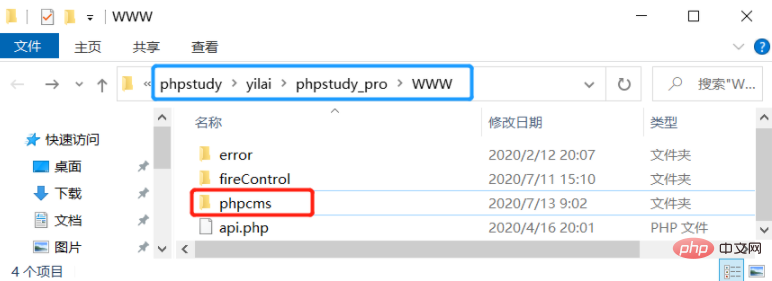
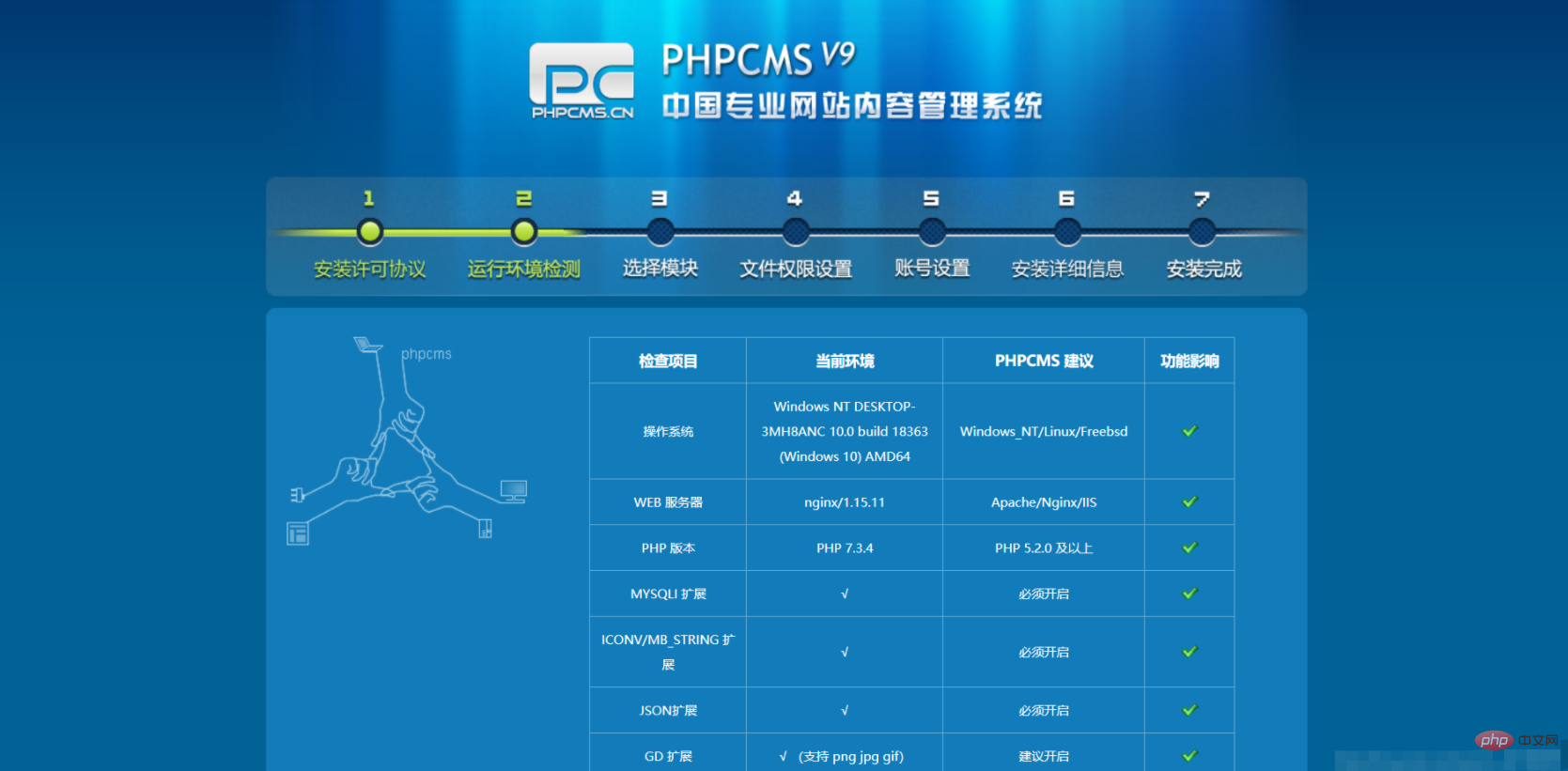 」をクリックして使用許諾契約をインストールし、「
」をクリックして使用許諾契約をインストールし、「 を入力します。次の図に示すように、すべての関連ファイルの権限は変更する必要があるため、書き込み可能である必要があります。
を入力します。次の図に示すように、すべての関連ファイルの権限は変更する必要があるため、書き込み可能である必要があります。 





